📊 SUMIFS 함수란 무엇인가요?
엑셀에서 여러 조건을 만족하는 합계 구하기는 누구나 유용하게 사용할 수 있는 기능입니다. 특히, SUMIFS 함수는 여러 조건을 동시에 고려하여 원하는 계산을 가능케 합니다. 예를 들어, 특정 날짜에 특정 제품의 판매량을 합산하고 싶을 때 SUMIFS 함수가 큰 도움이 됩니다. 이 함수는 가독성을 높이고 복잡한 계산을 간편하게 해결할 수 있게 해줍니다.
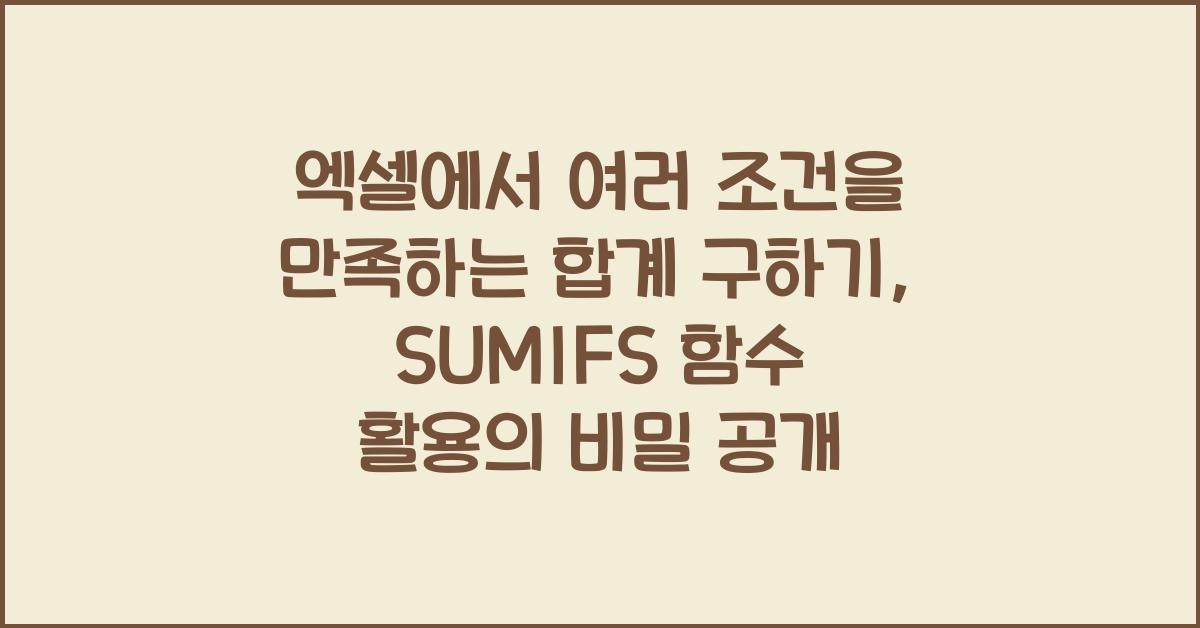
기본적인 SUMIFS 함수의 구조는 다음과 같습니다. 먼저, 합산할 범위, 그 다음에는 조건 범위와 조건을 입력합니다. 이러한 입력으로 인해 데이터에 대한 깊은 통찰력을 제공하며, 결과적으로 더욱 효율적인 데이터 분석이 가능해집니다. 여러 조건을 동일하게 만족하는 데이터만 선별하여 결과를 산출할 수 있는 이점이 있습니다.
💡 실생활에서의 활용 사례
내가 처음 엑셀에서 SUMIFS 함수를 활용할 때는 주로 재고 관리에 사용하곤 했습니다. 특정 제품의 재고가 얼마나 팔렸는지를 정리하고 싶을 때 이 함수 덕분에 필요 없는 항목을 제거하고 필요한 정보만 시각적으로 한눈에 담을 수 있었습니다. 여러분도 비슷한 경험이 있으신가요?
예를 들어, 두 가지 조건, 즉 특정 제품과 특정 월에 대한 판매량을 정리할 때 유용합니다. '2023년 3월에 A제품의 판매량'과 같은 조건을 추가하면서도 데이터량은 방대할 수 있기 때문이죠. 이렇게 단순한 합계 구하기에 관여함으로써, 엑셀에서 여러 조건을 만족하는 합계 구하기는 데이터 관리의 패턴을 찾아낼 수 있도록 돕습니다.
🔑 SUMIFS 함수의 서식과 사용법
SUMIFS 함수는 다음과 같은 방식으로 사용합니다: =SUMIFS(합산할_범위, 조건_범위1, 조건1, 조건_범위2, 조건2, ...). 중간 중간에 조건을 추가해 나가며 범위를 지정할 수 있는 점이 특히 매력적입니다. 이때 조건 범위는 많아도 문제 없으니, 원하는 만큼 질의 조건을 추가할 수 있습니다.
조건을 지정할 때는 논리적 연산자(<, >, =)와 같은 기호를 활용하면 더욱 정교한 조건 설정이 가능합니다. 예를 들어, "2023년 이후에 판매된 제품"과 같은 조건도 쉽게 설정할 수 있는 것이죠. 이러한 활용 사례를 통해 깊이 있는 데이터 분석을 가능하게 해 줍니다.
✅ 자주 발생하는 실수와 주의사항
엑셀에서 여러 조건을 만족하는 합계 구하기를 진행하다 보면 몇 가지 주의해야 할 점이 있습니다. 첫째, 범위를 일관되게 설정해야 하며, 같은 열에서 데이터를 다루어야 합니다. 예를 들어, 날짜와 제품 목록의 열이 서로 혼합되면 원하는 결과를 얻기 어렵습니다.
둘째, 조건을 설정할 때 사용하는 기호와 데이터 형식도 주의해야 합니다. 어떤 경우에는 텍스트와 숫자가 혼합돼 오류가 발생할 수 있습니다. 이런 문제를 해결하기 위해서는 함수의 입력값을 올바르게 설정하는 것이 중요합니다. 늘 확인하고 확인하는 팁이 바로 여기서 매력 포인트입니다.
📈 효과적인 데이터 분석을 위한 조언
개인적으로 생각하기에, 데이터 분석을 하면서 SUMIFS 함수의 활용은 필수입니다. 합계 구하기를 할 때마다 느끼는 점은 이 함수가 얼마나 강력한 도구가 될 수 있는지입니다. 더욱이, 분석할 데이터가 증가할수록 SUMIFS의 존재감은 뚜렷해집니다. 특히 기업에서 데이터를 관리하는 데 없어서는 안 될 도구가 되었습니다.
그 외에도 SUMIF와 COUNTIF 함수와 조합하여 활용하는 것도 좋습니다. 이러한 기능들은 함께 사용될 때 각각의 계산을 보완하고 강화시켜 주는 역할을 합니다. 데이터를 다양한 시각에서 바라보게 해주는 것이죠.
📋 예시 데이터와 유용한 표
다음은 간단한 예시 데이터를 통해 SUMIFS 함수의 활용 방법을 살펴보겠습니다. 제품 판매 데이터를 아래와 같이 정리해 보았습니다. 이 데이터를 통해 우리가 원하는 정보를 쉽게 추첨할 수 있습니다.
| 제품명 | 판매일 | 수량 |
|---|---|---|
| A제품 | 2023-03-15 | 150 |
| B제품 | 2023-03-20 | 100 |
| A제품 | 2023-03-22 | 200 |
이 데이터에 대해 "2023년 3월에 A제품의 총 판매량"을 계산하고 싶다면, 다음과 같이 SUMIFS 함수를 작성합니다: =SUMIFS(C2:C4, A2:A4, "A제품", B2:B4, ">=2023-03-01", B2:B4, "<=2023-03-31"). 이처럼 함수의 뒷받침되는 기본 구조를 기억해 두면 간편하게 사용할 수 있게 됩니다.
📝 마무리: SUMIFS 함수의 중요성
엑셀에서 여러 조건을 만족하는 합계 구하기: SUMIFS 함수 활용이 얼마나 유용하고 필요한 도구인지 이해하게 되었으면 합니다. 개인적으로도 이 방법을 통해 데이터 관리가 훨씬 쉬워졌고, 매번 손으로 다시 계산할 필요가 없어져 편리함을 느꼈습니다. 여러분에게도 도움이 되길 바랍니다!
추천 글
엑셀로 정확한 세금 계산하기, 다양한 세금 항목 계산법 완벽 가이드
📌 개요: 엑셀로 세금 계산의 중요성세금은 우리의 경제 생활에서 매우 중요한 요소입니다. 하지만 복잡한 세금 계산 때문에 스트레스를 받는 경우가 많죠. 최근에는 엑셀을 통해 쉽게 세금을
qpwozadd.tistory.com
엑셀로 매출 예측하기, 시계열 분석과 예측 모델 활용으로 성공하기
📈 엑셀로 매출 예측하기의 중요성여러분, 매출을 예측하는 것은 단순한 숫자 놀음 이상입니다. 매출 예측은 기업의 미래를 그리는 데 있어 필수적인 과정이며, 이를 통해 효과적인 경영 전략
qpwozadd.tistory.com
엑셀에서 필터링과 정렬 기능 사용하기, 데이터 분석 최적화로 업무 효율 높이기
📌 서론: 엑셀의 힘을 느껴보세요!여러분, 엑셀이라는 프로그램을 사용할 때, 데이터가 늘어날수록 무엇을 먼저 해야 할지 막막하기만 하셨나요? 나도 그런 고민을 많이 했어요. 하지만 엑셀에
qpwozadd.tistory.com
❓ 자주 묻는 질문(FAQ)
Q1: SUMIFS 함수는 몇 개의 조건까지 사용할 수 있나요?
A1: SUMIFS 함수는 여러 개의 조건을 함께 사용할 수 있습니다. 실제로 여러 개의 조건을 설정하여 더욱 정교한 계산이 가능합니다.
Q2: SUMIF와 SUMIFS의 차이점은 무엇인가요?
A2: SUMIF는 한 개의 조건만 사용할 수 있지만, SUMIFS는 여러 개의 조건을 동시에 사용할 수 있는 점이 큰 차이점입니다.
Q3: SUMIFS 함수에서 조건을 텍스트로 입력할 수 있나요?
A3: 네, 조건을 숫자뿐만 아니라 텍스트로도 입력할 수 있습니다. 텍스트 조건을 사용할 때는 반드시 ""로 감싸줘야 합니다.
'일상추천' 카테고리의 다른 글
| 엑셀에서 신속하게 예산 작성하기, 스마트한 예산 관리 팁 (0) | 2025.03.08 |
|---|---|
| 엑셀로 데이터 시각화 대시보드 만들기, 시각화로 성과 극대화하기 (0) | 2025.03.08 |
| 엑셀로 경비 보고서 작성하기, 자동화로 쉬운 관리 방법 찾기 (0) | 2025.03.07 |
| 엑셀에서 다양한 날짜 계산하기, 기간, 근무일 계산 함수 활용법으로 업무 효율 UP (0) | 2025.03.07 |
| 엑셀로 고급 예산 추적 시스템 만들기, 효과적인 분석 비결 공개 (2) | 2025.03.07 |



